デジタルテクノロジーは複雑で面倒な作業から人間を解放してくれるはずなのだが、日本ではなぜかより使いにくくアナログな作業を発生させてしまうケースがある。その最たる例が、確定申告における「e-TAX」だ。特にMacユーザにとっては、超えなければならないハードルがいくつもある。
他人ごとではない確定申告
年に一度の確定申告のシーズンがやってきた。1月中旬からは申告用紙の配布が始まり、2月中旬には申告書の受付が開始される。平成29年分の所得税の申告は3月15日が期限なので、対象者はそろそろ申告の準備が本格的に始まる頃だ。難しい話を抜きにすれば「支払う必要のある所得税を自分で計算して、税務署に申告する」のが確定申告の意味だ。
とはいえ、フリーランサーや自営業などの個人事業主はともかく、会社で年末調整が行われる大多数の会社員にとっては、それほど重要な申告手続きという認識はないかもしれない。それというのも、住宅ローンを組んだり年間の医療費が10万円を超えたりしない限りはまとまった還付金があるわけではなく、自分で申告するメリットがほとんどないからだ(年収2000万円以上では年末調整が行われないが、ここでは置いておく)。
ところが、近年の「働き方改革」の流れの中でワークスタイルの多様化が進み、副業や複業を認める企業も増え始めている。すると、契約形態によっては給与所得以外の事業所得が発生することがあり、年間20万円を超える副収入の部分については申告の義務が生じる。
また、給与所得者であっても、ビットコインなどの「仮想通貨」で収益を上げていた場合は「雑所得」として課税対象となることが国税庁のホームページで公表されている。
つまり、好むと好まざるとに関わらず、収入のあり方が多様化し雇用が流動的になることで、突然翌年から確定申告が必要になってくる可能性は年々高まっているのだ。もちろん、もっと前向きに脱サラして開業したり、フリーランスに転向した場合も当然ながら確定申告が必須となってくる。
確定申告提出状況の推移(平成28年)
所得税などの確定申告書の提出状況は平成28年度で2169万人で、この5年ほどは横ばい状況にある。そのうちICT利用による申告は1335万8000人と増加傾向だ。しかし、そのうち自宅からの申告は849万2000人、さらに会計ソフトのe-TAX利用は381万人、WEBでのe-TAX利用は55万7000人と低調だ。【URL】https://www.nta.go.jp/kohyo/press/press/2017/kakushin_jokyo/index.htm
e-TAXの特徴
WEB経由で所得税などを申告できるe-TAXは、紙の添付書類が不要なだけでなく、マイナンバーの本人確認書類が不要、毎年の申告記録が保管できるという利点がある。また、還付金が支払われるまでの期間が短いのも大きなメリットである。さらに、青色申告に関して言えば、2020年より特別控除額がe-TAXでないと65万円から55万円に減ってしまう。
フィンテックが変えたもの
ところで、この確定申告には「青色申告」と「白色申告」の2種類があるのを聞いたことがある人も多いだろう。これまでこの違いを説明する際に、青色は帳簿付けなどが厳密な代わりに経費として認められる範囲が広いので節税効果が高く、白色は申告の手間が少ない代わりに節税効果がほとんどないという説明がなされてきた。
ざっくりとした把握はそれでも構わないが、平成26年からは白色申告でも会計帳簿の作成が義務となり、白色を選択するメリットはほとんど失われた。さらにこの帳簿は専門用語では「単式簿記」と「複式簿記」の2種類がある。単式は家計簿の延長といったイメージだが、複式は1円たりとも狂わない非常に精緻な仕組みで、運用するには会計の知識が必要とされてきた。そして白色は単式のみだが、青色では単式と複式のどちらかが選択できる。だが、信頼性の低い単式では控除額は10万円となるのに対し、複式では特別控除額として現状では65万円が認められている。つまり、記帳の手間がかかる分だけ経費として認めて、その分税金を安くしましょうという青色申告ならではの特典だ(ほかにも青色には多数のメリットがあるがここでは省略する)。
さて、実はこの複式帳簿は仕組みが厳密なぶんコンピュータと非常に相性が良い。いわゆる「会計ソフト」を使えば、日々の経費を登録していくだけで自動的に複式帳簿が完成し、賃借対照表や申告に必要な決算書なども自動作成される。さらに「フィンテック」の進化により、これまで記帳で一番面倒な部分であった仕訳作業も自動的に行われるものが増えてきた。経費として登録する領収書の読み取りもiPhoneカメラをかざすだけで行える。テクノロジーによって、もはや青色申告は「簡単で節税効果も高い」もっともスマートな選択肢になった“はず”だった。
e-TAXというハードル
確かに会計ソフトの進歩で確定申告書の作成自体は従来よりとても楽に行えるようになった。それを「確定申告書B」の書式に合わせてプリントアウトして、源泉徴収票や医療費、最近であれば「ふるさと納税」の領収書なども添付して申告会場で提出したり、税務署に郵送するのであれば大きな問題はない。書面提出では還付金の振込まで待たされることもあるが、個人事業主にとっては年に1度の「臨時ボーナス」のような感覚で楽しみなものだ(たとえもともと自分の収入だったとしても)。
だが、デジタルで作成した確定申告書をアナログな手法で送付するのは非常に手間だし滑稽だとは思わないだろうか。いくら素早く申告書を作成しても、申告期限が近づくと都市部では提出会場が混雑してしまい、半日仕事になってしまうことも珍しくない。
こうした状況を打開するために多額の費用をかけて構築された「e-TAX(国税電子申告・納税システム)」を使えば、この苦労から解放される“はず”だった。もちろん、すでに税理士や青色申告会などからのe-TAXの代理申請などは日常的に行われているし、会計ソフトから書き出した申告書データをe-TAXに読み込ませて自宅から電子申告する人も以前より増えた。だが、それはあくまでウィンドウズ環境での話。Macで正式にe-TAXでダイレクトに申告できる会計ソフト・サービスは原稿執筆時点(2018年1月)ではクラウド会計の「フリー(freee)」しか存在しない。しかも、同サービスは2018年1月中旬からの提供開始で、有償のサブスクリプションプランが必要なことから、今年度についてはまだ利用者は必ずしも多くないだろう。
もちろん、e-TAX自体はWEBサイト上でも確定申告書を作成できる機能(手動で転記)があるし、そこからマイナンバーカード(電子証明書の有効期限が残っていれば住基カードも可能)で署名して作成するという流れであれば、Macも一応サポートされている。ところが、まず動作条件を見るとOSはmacOS 10・2シエラまで、WEBブラウザはサファリ 10・1までと微妙に前の世代までとなっている。
試しに、国税庁のホームページに掲載されているとおりに準備を進めてみたところ、とてもではないが普通のユーザの手に負えるものではない。百歩譲って「ジャバ(Java)」や「公的個人認証サービスソフト」のインストール、カードリーダのドライバインストールくらいまでは理解できるものの、その後の各種設定についてはMac歴が長い筆者でも戸惑う部分が多々あった。国税庁が提供しているソフトの開発元が未確認で、ゲートキーパーによって実行をブロックされたときには思わず苦笑いしてしまったほどだ。e-TAXの開発と運用を行っているベンダーはNTTデータであることは知られているが、そもそも開発元も国税庁も誰か一度でもMacで動作を確認した人はいなかったのだろうかという疑念が湧く。幸い、推奨環境外のハイ・シエラでも確定申告書の入力と作成までは進めることができたが、現時点ではカードリーダによるマイナンバーカードの署名に不具合が発生するため、本番の申告ではシエラ環境で行うことになるだろう。
iPhoneで公平な税制を
さて、ここまででMacでのe-TAXを巡る現状がいかに残念かをご理解いただけたのではないかと思う。もちろん先ほど述べたように不可能ではないが、とても現実的なものとは思えない。そして、一世代前のシエラ環境が用意できなかった場合の選択肢は3つある。
まずはMacでの申告を諦めてウィンドウズマシンか仮想環境の会計ソフトで確定申告書を作成し、直接またはe-TAXソフト(WEB版)を使って電子署名をしたのちに送信する方法が1つ。あるいはMacで頑張ってe-TAXから確定申告書の入力と作成まで行い、プリントアウトしたものを申告会場に持ち込んで作成コーナーにあるe-TAXの端末に手動で転記したり税務署に郵送する方法。そして最後は費用や会費はかかるものの、税理士に依頼するか青色申告会に加入して代理申告してもらう方法だ。
国税庁が公開している統計を見ても、確定申告をしている納税者のうち、電子申告利用者は約6割を占め増加傾向にあるものの、自宅からWEBでe-TAXを利用しているのは約2.5%で、その数も大きく増えていない。本気でe-TAXを普及させるつもりがあるのであれば、Macの最新の環境への対応は一定の効果があるのではないだろうか。
しかも、2017年12月12日の日本経済新聞の記事によれば、2020年1月からe-TAXを利用しない場合の青色申告の特別控除額が10万円減らされることが報じられている(なお、記事では「電子申告で控除額が10万円増える」と表現されているが、ベースとなる特別控除額が55万円になるとされているので、これは完全なミスリードだ)。ここから国税庁としてはe-TAXを普及させたいという明確な意図を感じることができる。もし、そうだとするならばなおさらMacからのe-TAXのUI/UXを改善することは急務だろう。
ただ、冷静に技術的な観点からすると、e-TAXの利便性を損なっている最大の原因は公的個人認証サービスの仕組みにあることは明らかだ。なぜなら申告の際の本人認証にマイナンバーカードの電子証明書を利用する必然性はないからだ。実際に国税庁も平成29年からスマートフォンを使った認証の導入を検討していたとも言われている。確かにスマートフォンによる認証であれば、ICカードリーダの購入も不要となるし、サポートソフトウェアのほとんどが不要となるため、納税者の使い勝手は大幅に向上するはずだ。なりすましなどセキュリティ上の懸念から、認証方法の変更は見送られたようだが、どうやらひっそりと公開されている「e-Taxソフト(SP版)」というWEBサービスにその名残りが見受けられる。こちらはe-TAXの利用者識別番号とパスワードだけでログインできるという非常にシンプルな作りだが、サービスの内容はWEB版のe-TAXと大きく変わらない。ただ、ここからは所得税の申告作業ができないようになっている。
本人認証のセキュリティが大事なことは理解できるが、もし、このスマホ版のe-TAXから申告できるようになれば、手続きはよりスムースになるだろう。それどころか、私たちの生活はもっと劇的に変わるのではないだろうか。たとえば、アップルペイ(Apple Pay)の電子決済で購入したもののうち、経費となるものはAIを用いた自動仕訳アプリによって複式帳簿が自動作成され、それに基づいた電子申告のデータはそのままワンタップでe-TAXへと送信される。そのまま所得税の申告が完了し、還付が発生すれば自動で振り込まれるという未来だ。
つまり、納税者が何もしなくても税金の計算が全自動で行われる未来だ。これがユートピアかディストピアか人によって意見は分かれるだろうが、この仕組みにマイナンバー(カードではない)との紐付けが適切に行われれば、会社員の給与所得とフリーランスや自営業者などの事業所得、さらには農林水産業といった業種ごとの課税所得の捕捉率の違いが解消され、税に対する公平感がこれまでよりも高まるのではないだろうか。無論それが今日ではナイーブな夢物語にすぎないことはわかっているが、iPhoneなどのテクノロジーが社会のさまざまな課題を解決していく未来を信じたい。
Macでのe-TAXで必要なもの
ICカード付きのマイナンバーカードが必要だ。紙製の通知カードでは個人番号はわかるが、e-TAXの署名には利用できない。申請から取得までに数週間以上かかることもあるので、なるべく早めに取得しておこう。
電子署名の際のカードリーダが必要。写真はNTTコミュニケーションズ製の「ACR39-NTTCom」。実売2000円台で購入できる。事前にMac版のドライバのダウンロードとインストールを済ませておく。【URL】http://www.ntt.com/business/services/application/authentication/jpki/download6.html
最新版のJavaをダウンロードしてインストールしておく。推奨環境はJRE 8.0のバージョン151だが、ここではJava SE開発キットの9.0.1を前提に解説する(後述の設定画面表示が異なることがある)。【URL】http://www.oracle.com/technetwork/java/javase/downloads/jdk9-downloads-3848520.html
公的個人認証サービスのポータルサイトからMac版の「利用者クライアントソフト」をダウンロードしてインストールしておく。サポート環境はmacOS SierraとSafari 11で一世代前だが一応動作は問題ない。【URL】https://www.jpki.go.jp/download/mac.html
Macでの確定申告(e-TAX)の手順
システム環境設定の[Java]パネルをクリックし、[Webの設定]タブ内の[例外サイト・リスト]にある[URLの追加]に「https://www.keisan.nta.go.jp」を入力し[追加]をクリックする。
Safariの環境設定を開き、[Webサイト]の[Java]で[設定済みのWebサイト]に「keisan.nta.go.jp」があったら[オン]にし、続けて今度は[option]キーを押しながらメニューを表示して[安全なモードで実行]のチェックを外す。
会計ソフトを利用せずに直接申告する場合は、確定申告書作成コーナーに移動して、申告書や決算書の「作成開始」のボタンをクリックする。【URL】https://www.keisan.nta.go.jp
提出方法から[e-TAX]を選択して、[下記のチェック項目については、すべて確認済みです]のチェックをオンにする。macOS High Sierraではe-TAXの推奨環境外という警告が表示されるが、先に進めることはできる。
その画面を下にスクロールして[必要なソフトウェアの取得方法・設定方法はこちら]のリンクをクリックし、別ウインドウに表示された[Mac版事前準備セットアップのダウンロード]をクリック。
「jizenInstakk.pkg」と「jizenInstallUser.pkg」の2つをインストールするが、開発元未確認のため副ボタンクリックして[開く]を選ぶのがポイント。これでルート証明書などがインストールされる。
初めてe-TAXを行う場合は「利用者識別番号をお持ちでない方」をクリックして開始届を作成、16桁の利用者識別番号と暗証番号を作成できる。この番号を忘れると再申請は面倒なのできちんと保存しておこう。
ここでようやく確定申告書の作成ができる。作成後にマイナンバーカードをカードリーダに接続し、電子署名を済ませたら送信すればe-TAXによる申告の完了…となるはずだが、原稿執筆時点ではmacOS High Sierraではカードリーダの認識はうまくいかない。Sierra環境では利用可能だ。
Macでの電子申告に初めて対応したのがクラウド会計サービスの「freee(フリー)」だ。2018年1月中旬より対応ソフトがリリース予定。利用にはスターターまたはスタンダードプランの登録が必要(有償)。【URL】https://www.freee.co,jp/
国税庁では「e-Taxソフト(SP版)」というスマートフォン用のサイトを開設している。しかし、納付状況や還付金処理の情報などは確認できるが、実際の税の申告手続きは行えない。



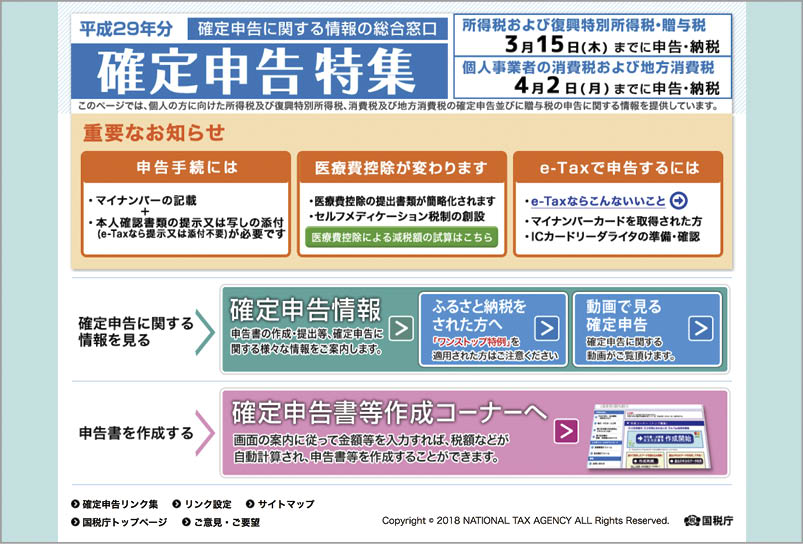

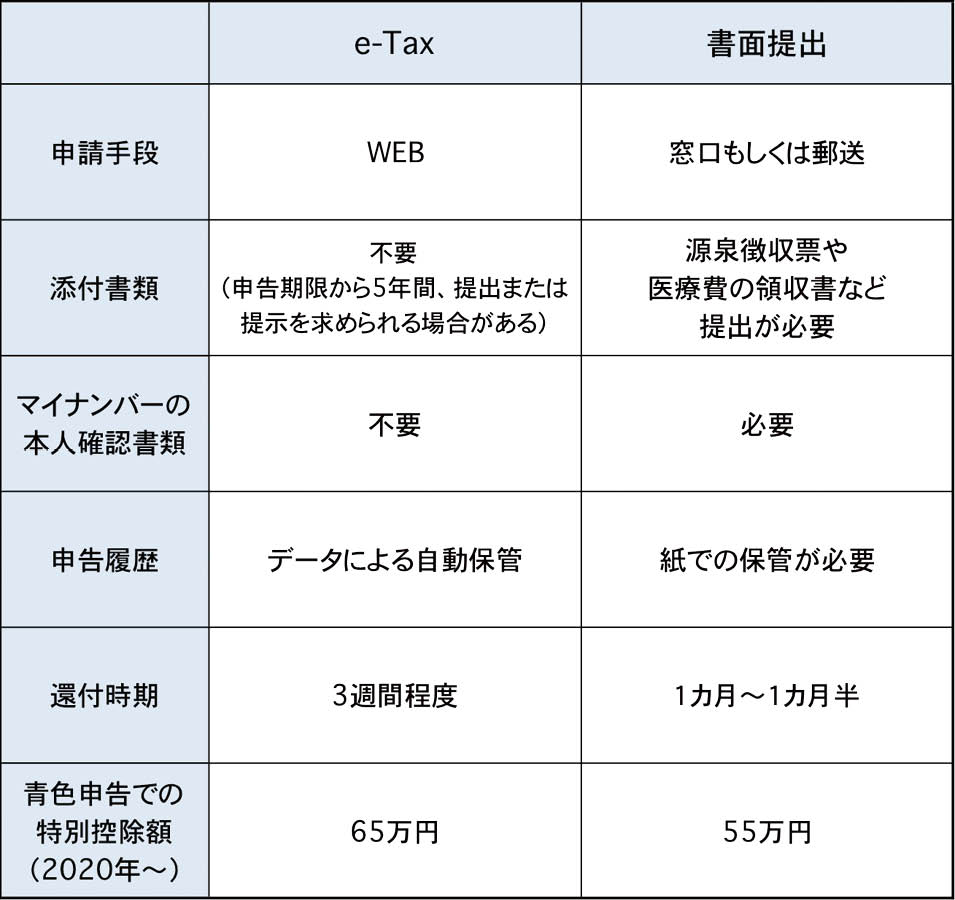


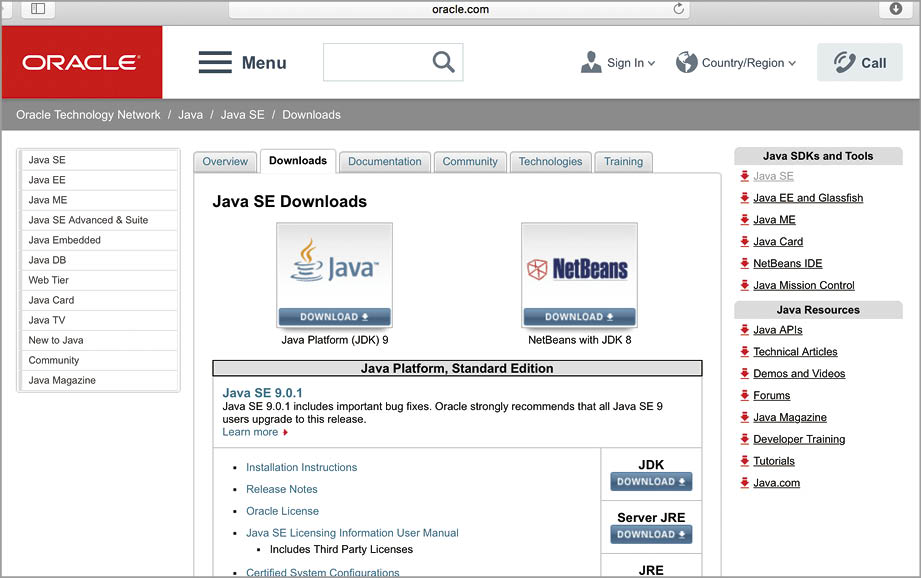











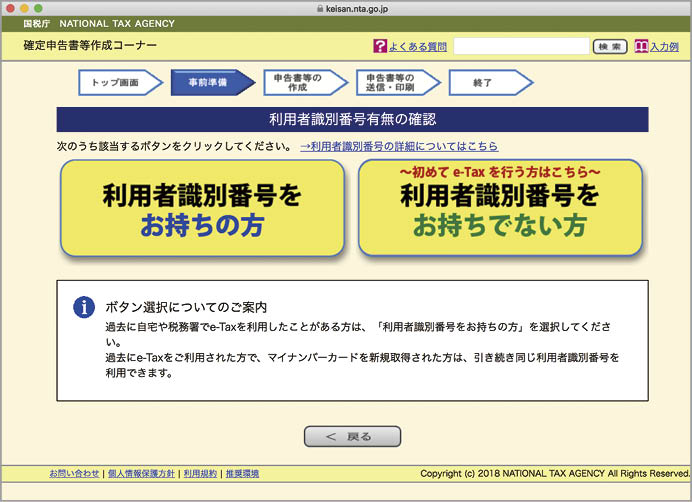








![フリーアナウンサー・松澤ネキがアプリ開発に挑戦![設計編]【Claris FileMaker選手権 2025】](https://macfan.book.mynavi.jp/wp-content/uploads/2025/06/C5A1875_test-256x192.jpg)